Чи знаєте ви, що в Outlook можна планувати зустрічі Teams? Ви можете зробити це за допомогою надбудови Teams Meeting. Все, що вам потрібно зробити, це встановити надбудову, натиснути на Призначення вкладку та виберіть Зустріч команд. Потім ви можете ввести деталі та запланувати зустріч.
Що ж, планування зустрічі Teams в Outlook може не завжди працювати. Коли процес не вдається, ви зазвичай отримуєте таке повідомлення про помилку: «Ми не змогли запланувати зустріч. Будь-ласка спробуйте пізніше.”
Виправте помилку наради Teams у Outlook: нам не вдалося запланувати зустріч
Перевірте Teams для Інтернету
Як швидкий обхідний шлях, спробуйте отримати доступ Команди для веб і перевірте, чи працює планування зустрічі у веб-партнері. Якщо це так, це може означати, що проблема виникає у вашому настільному додатку, а не в обліковому записі Teams або Outlook.
Перейдіть до Teams Online, виберіть Зустрічі і спробуйте створити й запланувати нову зустріч. 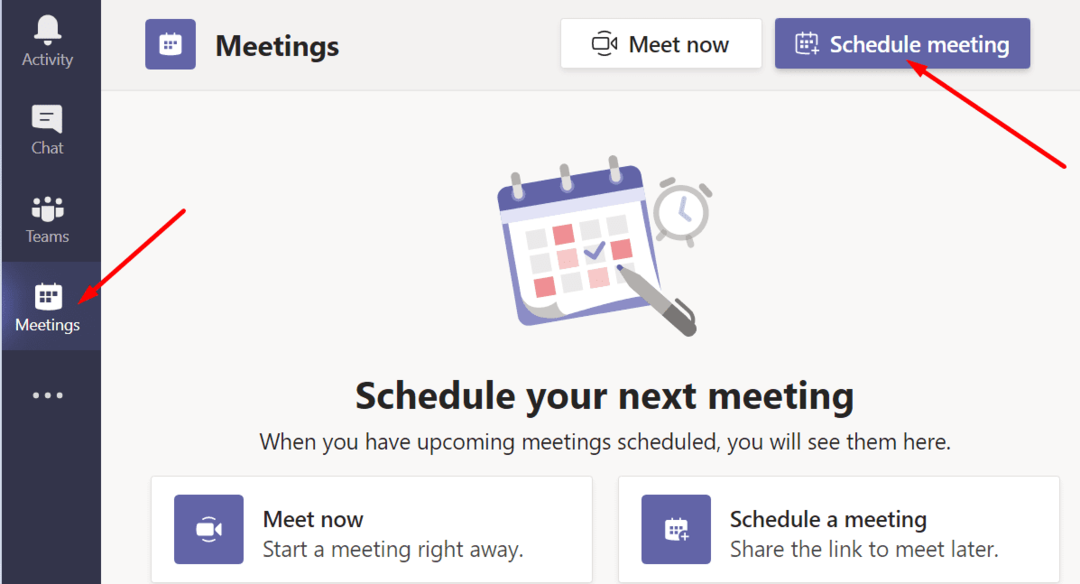
Як варіант, можна запустити Outlook Live, перейдіть до Календаря та додайте нову зустріч. Тоді можна перетворити нараду Outlook у нараду Teams.
Вимкніть і ввімкніть надбудову
Ця помилка може виникнути через те, що ви випадково вимкнули надбудову Teams Meeting у параметрах Outlook. Йти до Файл, виберіть Параметри, і перевірте список надбудов. Якщо надбудову вже ввімкнено, вимкніть її, а потім знову ввімкніть. Перезапустіть Outlook і перевірте, чи можете ви зараз запланувати зустрічі.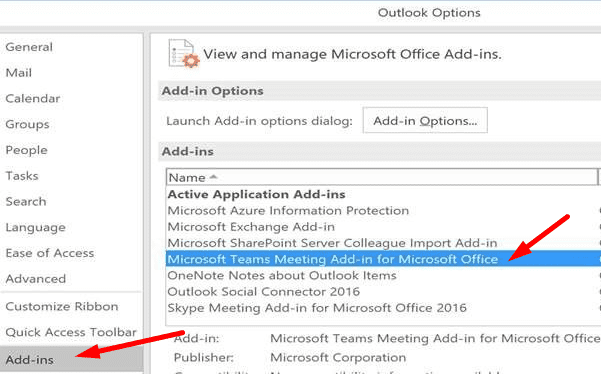
Додайте електронну пошту вашої команди до Outlook
Щоб ця функція зустрічі працювала, вам потрібно додати Teams до Outlook. Іншими словами, додайте обліковий запис електронної пошти, пов’язаний з вашим обліковим записом Teams, до Outlook.
Майте на увазі, що Outlook підтримує кілька облікових записів електронної пошти. Переконайтеся, що ваша електронна адреса Teams є у списку.
- Запустіть Outlook і перейдіть до Файл.
- Натисніть на Налаштування аккаунта і виберіть Налаштування аккаунта знову.
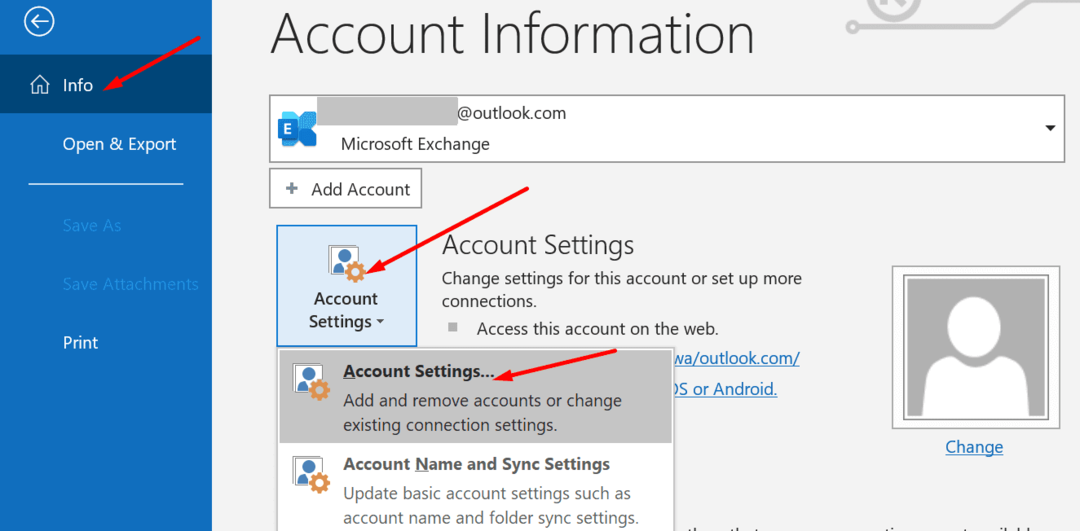
- Додайте обліковий запис, який ви використовували для створення облікового запису Teams.
- Збережіть зміни та закрийте Outlook.
- Запустіть Teams і зачекайте 30 секунд. Потім знову запустіть Outlook і спробуйте створити зустріч Teams.
Крім того, не соромтеся видалити всі облікові записи електронної пошти, які ви більше не використовуєте. Щоб уточнити, зберігайте лише обліковий запис, пов’язаний з Microsoft Teams. Не хвилюйтеся про це, ви можете додати додаткові облікові записи електронної пошти пізніше.
Щоб видалити обліковий запис електронної пошти з Outlook, перейдіть до Файл і виберіть Налаштування аккаунта. Потім виберіть електронний лист, який потрібно видалити, і натисніть Видалити кнопку.
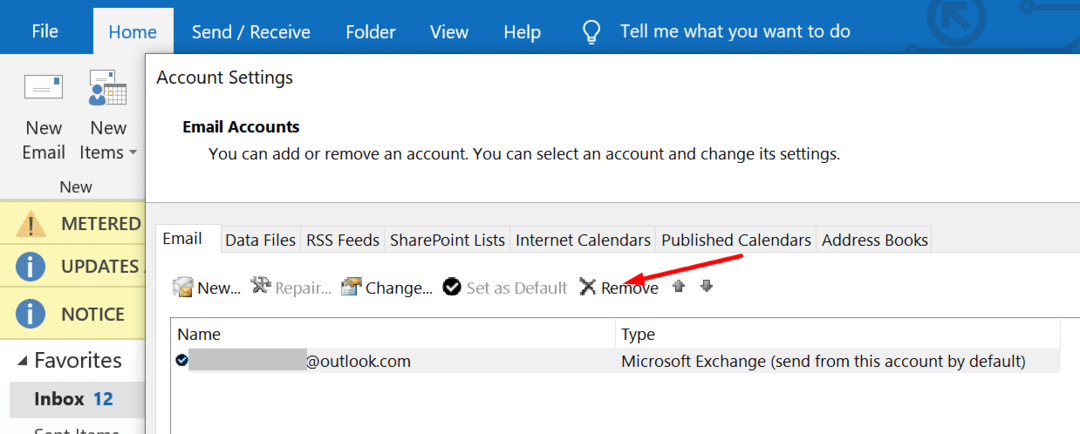
Перевстановіть Teams
Декільком користувачам вдалося виправити цю помилку, знову встановивши Teams. Нижче наведено кроки, які потрібно виконати:
- Вийдіть зі своїх облікових записів і повністю вийдіть із Teams і Outlook.
- Потім перейдіть на веб-сайт Microsoft і знову встановіть Teams. Немає необхідності видаляти поточну програму. Просто завантажте нову копію програми.
- Запустіть Teams, увійдіть знову, натисніть на зображення свого профілю та перевірте наявність оновлень. Зачекайте, поки Teams підтвердить, що програма оновлена. Натисніть повідомлення підтвердження, щоб перезапустити Teams.
- Зачекайте 30 секунд після запуску Teams, а потім запустіть Outlook і ввійдіть.
- Зачекайте ще 30 секунд, а потім перейдіть до календаря Outlook, щоб знову спробувати запланувати зустріч Teams.
Необхідно відкрити Teams перед Outlook, щоб ваші дані синхронізувалися правильно.
Видаліть найновіші сукупні оновлення
Ця проблема виникла після того, як ви інсталювали останні сукупні оновлення Windows 10? Якщо відповідь така Так, тоді призупинити оновлення і видаліть нещодавно встановлені патчі.
- Перейдіть до панелі керування та під Програми, виберіть Видаліть програму.
- Потім натисніть на Переглянути встановлені оновлення.

- Виберіть проблемні оновлення та видаліть їх.
- Перевірте, чи можете ви планувати зустрічі Teams зараз.
Висновок
Неможливість запланувати зустріч Teams в Outlook є досить поширеною проблемою. Переконайтеся, що обліковий запис електронної пошти, пов’язаний з Teams, додано до Outlook. Крім того, вимкніть і знову ввімкніть надбудову Teams Meeting. Натисніть у коментарях нижче та повідомте нам, яке рішення спрацювало для вас.